首页 / 教程
win10专业版操作系统安装方法步骤教程 【超详细win10系统安装教程】
2022-10-31 00:43:00
我们在使用win10操作系统的时候,有的玩家在有些情况下可能会进行系统的安装还有重装。那么对于win10专业版系统怎么安装这个问题,小编觉得我们可以尝试在电脑知识网中进行相关系统的下载,然后通过第三方软件来进行安装步骤。具体操作方法就来看下小编是怎么做的吧~希望可以帮助到你。

win10专业版系统怎么安装
1.将电脑的硬盘模式设置为ahci
ahci硬盘模式怎么设置 >>>
2.制作一个u盘启动盘,这里以大白菜为例。
3.下载你需要的win10系统。
地址<<<
安装教程<<<
4.将制作好的大白菜u盘插入电脑,重启,待开机第一画面显示时,按下启动热键进入u盘启动项选择界面,选择以【usb】开头的选项,按回车
PS:你的U盘启动热键一键查看 >>>

5.成功来到大白菜主菜单,移动光标选择“【02】运行大白菜Win8PE防蓝屏版(新电脑)”回车确认

6.打开大白菜PE一键装机工具,点击【浏览】把win10原版iso镜像添加进来,选择c盘为安装盘,点击确定

7.接着在弹出的提示框点击确定,然后耐心等待系统还原过程

8.接着系统会自动重启,然后进入自动安装过程

9.进入win10桌面,安装完成。

最新内容
| 手机 |
相关内容

windows10中设置 【Windows10中设
windows10中设置 【Windows10中设置用户账户的方法】,设置,方法,用户账户,点击,控制面板,界面,Win10下设置切换输入法需要打开电脑
wps文档设置下页标题栏 | wps凡是
wps文档设置下页标题栏 【wps凡是有标题一的都另起一页,设置方法求高手】,设置,标题栏,表格,文档,方法,高手,1.wps凡是有标题一的都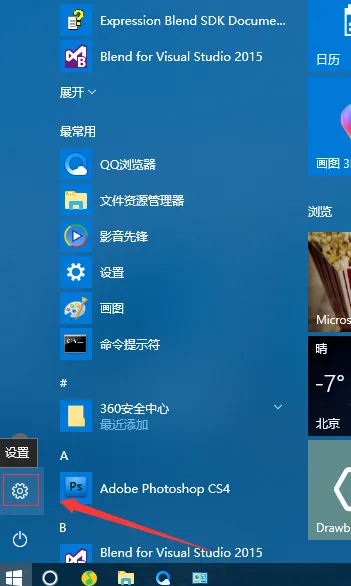
Win10系统快速启动设置方法? 【win1
Win10系统快速启动设置方法? 【win10设置开机快速启动】,快速启动,设置,方法,系统,开机,开机速度,大家都知道,win10系统的开机速度非
戴尔win10重装系统教程戴尔win10重
戴尔win10重装系统教程戴尔win10重装系统教程的步骤,戴尔,重装系统教程,选择,重启,系统,步骤,戴尔电脑怎样重装系统呢?戴尔新机型通
Win10系统PDF打开方式经常变成EDGE
Win10系统PDF打开方式经常变成EDGE的强制锁定方法,打开方式,锁定,方法,系统,存储,默认,最近使用win10操作系统的用户反应在win10系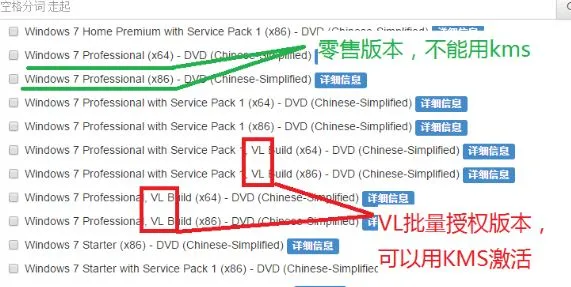
Win10系统手动kms激活实践解决方法
Win10系统手动kms激活实践解决方法 【kms win10免费激活】,激活,系统,免费,批量,解决方法,版本,大家都知道KMS激活工具激活windows
win10系统深色主题模式设置方法及
win10系统深色主题模式设置方法及简单使用体验,模式,主题,设置,简单使用,体验,系统,在Win10一周年更新中微软为用户们带来了全新的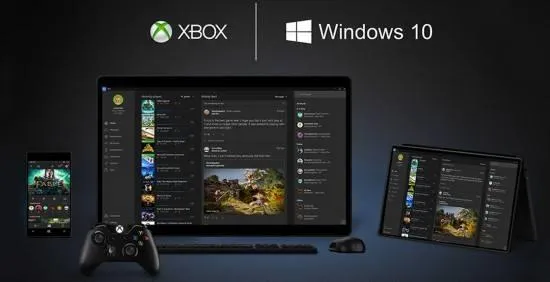
Win10游戏模式是什么?Wn10游戏模式
Win10游戏模式是什么?Wn10游戏模式开启设置教程,模式,游戏,设置,开启,教程,优化, 在Win10新版操作系统中,新增加了一个“游戏模式”











